今天教大家做一个透视效果

1.打开素材,按ctrl+j复制图层
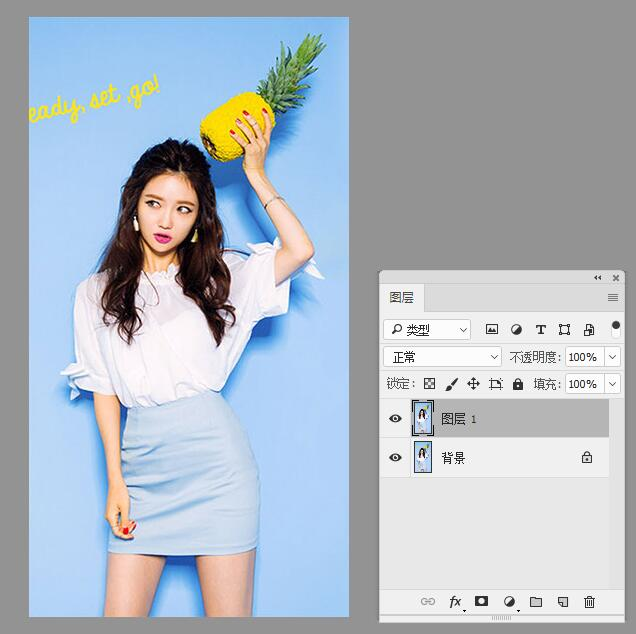
2.执行滤镜-模糊-高斯模糊,半径自由调整,我这里为3像素
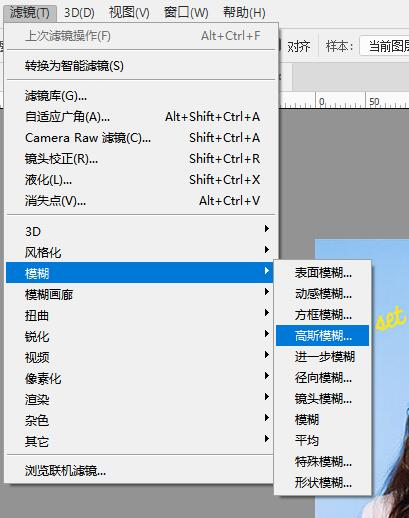
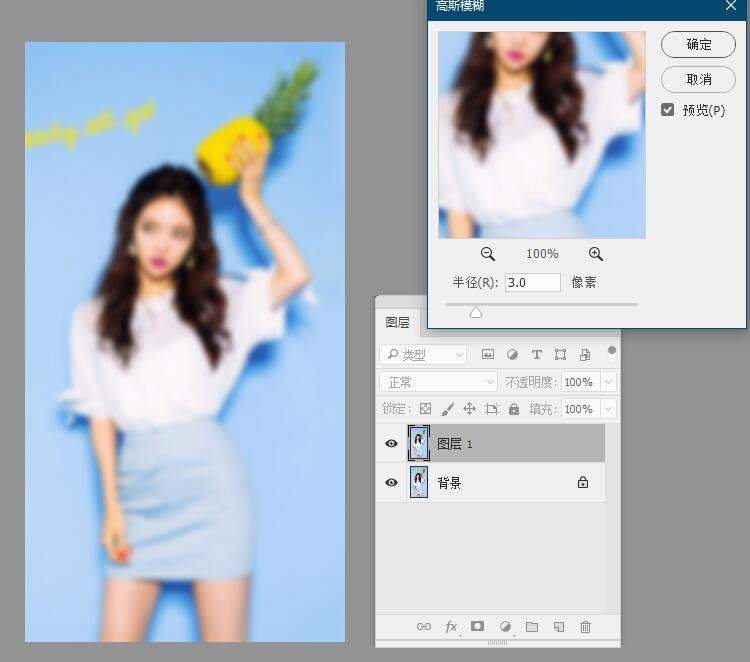
3.用形状工具绘制一个多边形
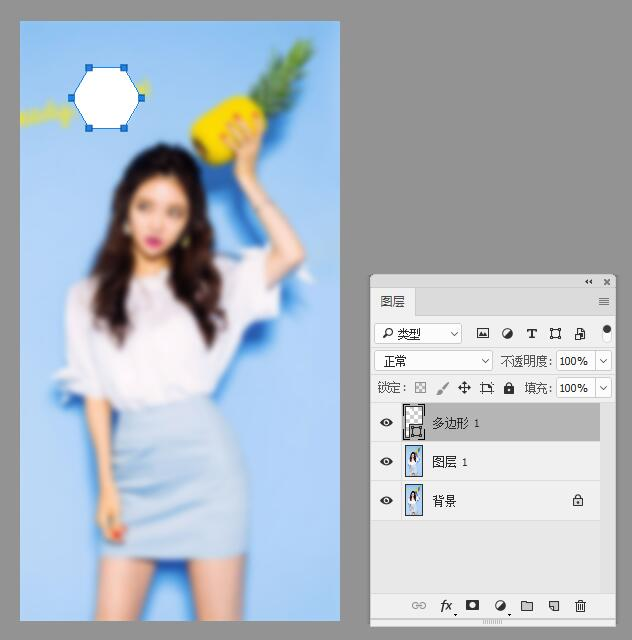
4.右击图层打开图层样式,填充不透明度改为0,挖空改为浅
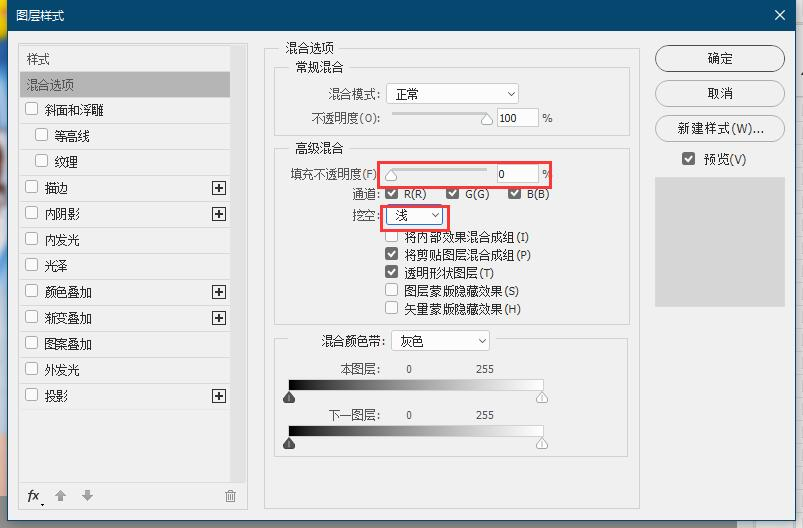
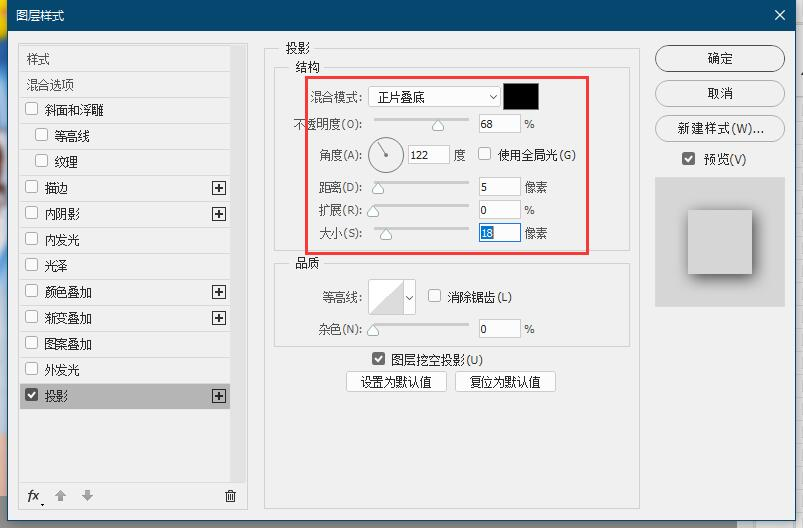
6.按住Alt键拖动复制图层,多复制几个图层,排列好,效果就出来了
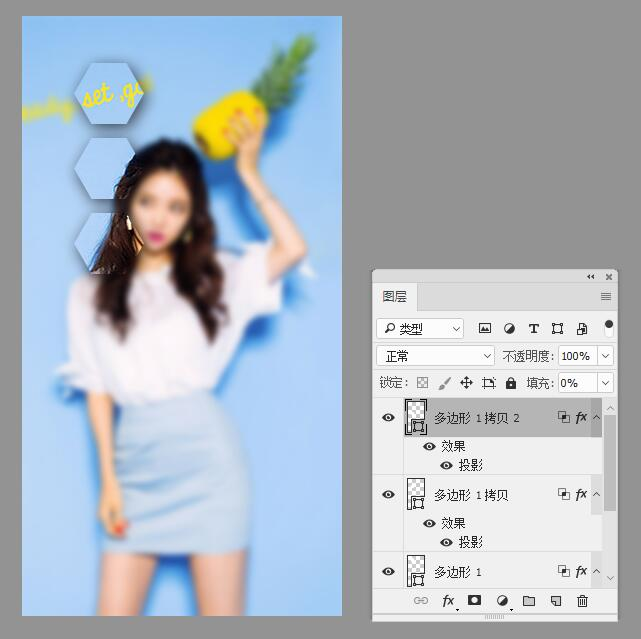

 本教程详细介绍了如何使用Photoshop创建透视效果。步骤包括:复制图层、应用高斯模糊、绘制多边形并调整图层样式,最后通过复制并排列图层完成透视效果制作。
本教程详细介绍了如何使用Photoshop创建透视效果。步骤包括:复制图层、应用高斯模糊、绘制多边形并调整图层样式,最后通过复制并排列图层完成透视效果制作。
今天教大家做一个透视效果

1.打开素材,按ctrl+j复制图层
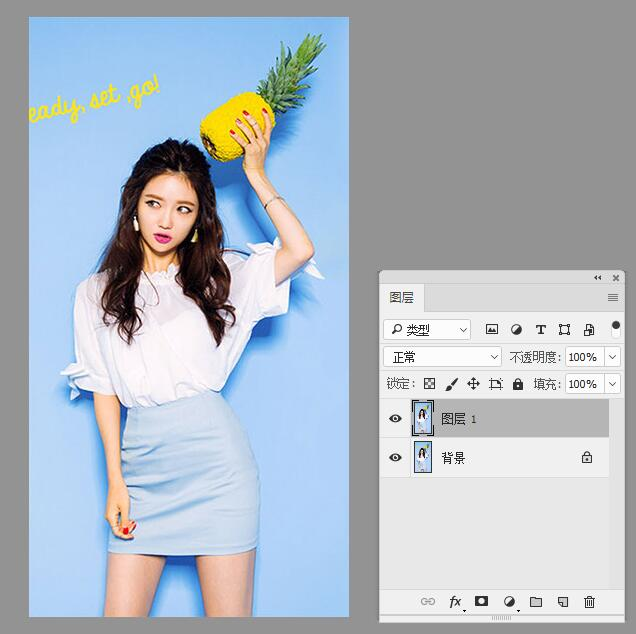
2.执行滤镜-模糊-高斯模糊,半径自由调整,我这里为3像素
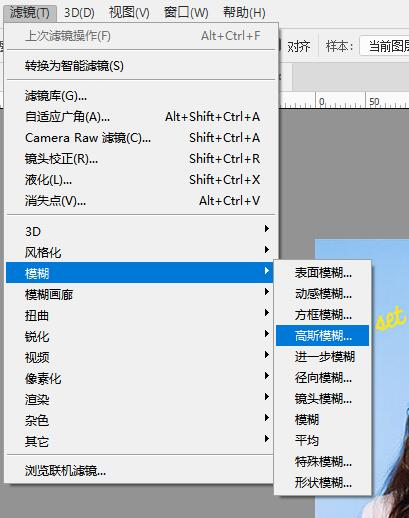
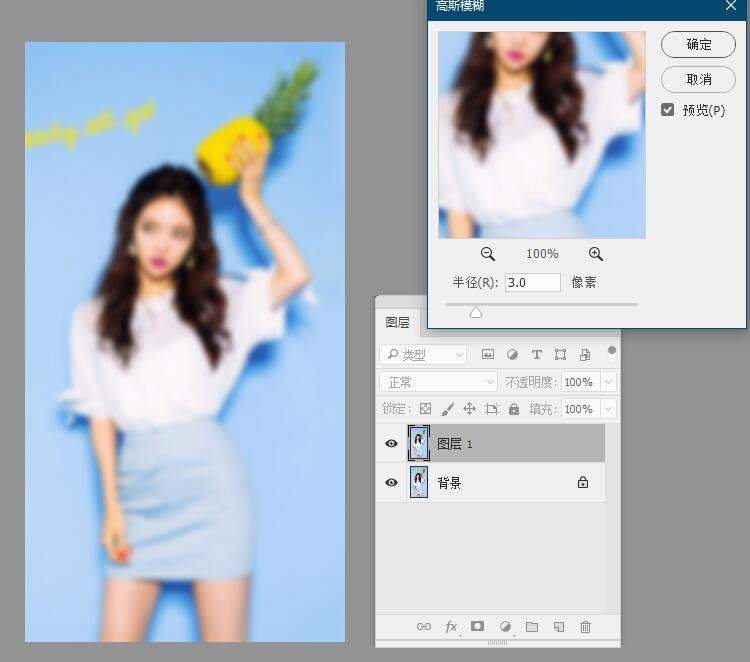
3.用形状工具绘制一个多边形
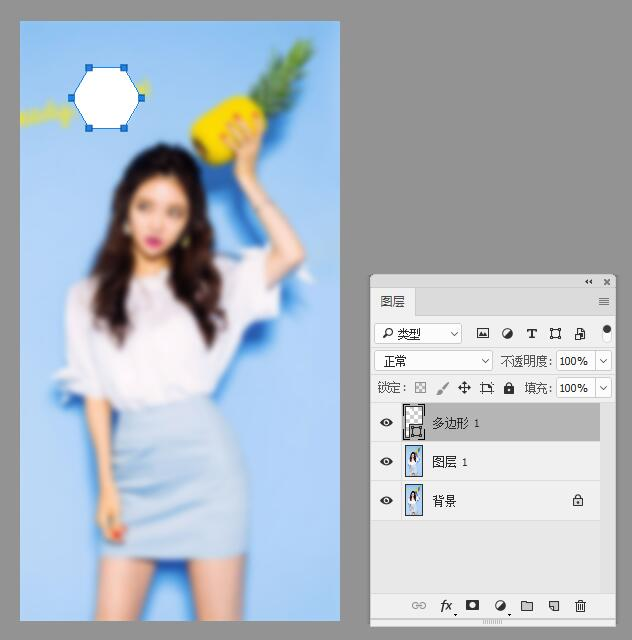
4.右击图层打开图层样式,填充不透明度改为0,挖空改为浅
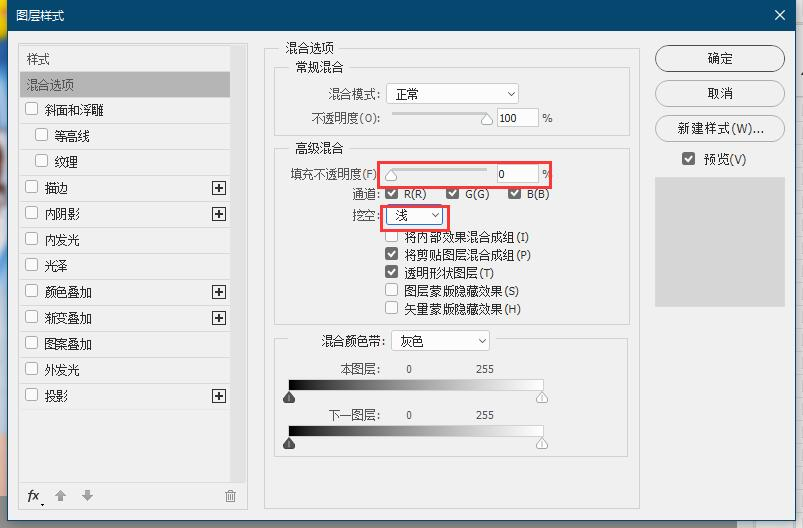
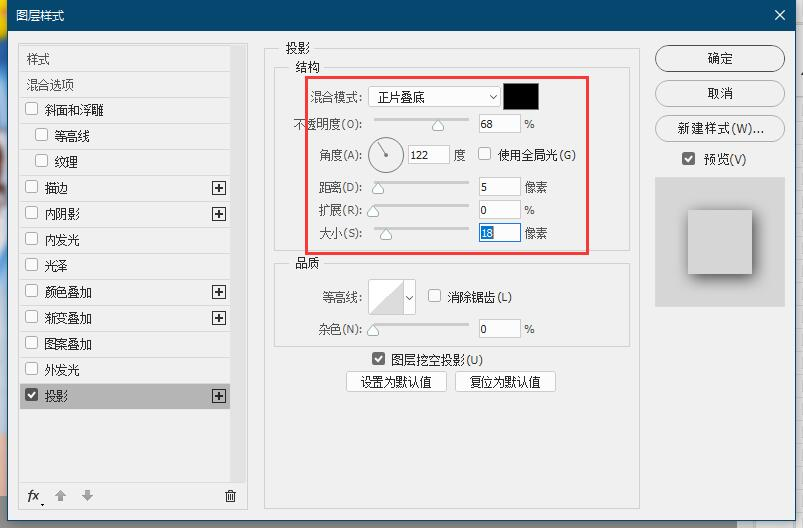
6.按住Alt键拖动复制图层,多复制几个图层,排列好,效果就出来了
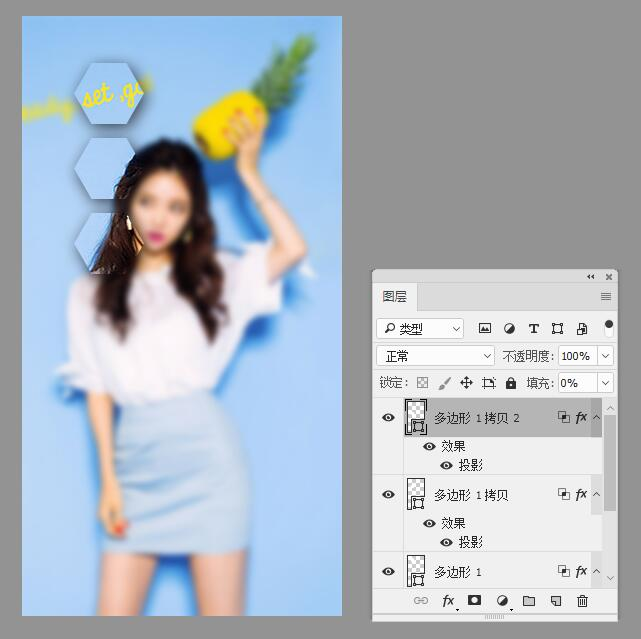

您可能感兴趣的与本文相关的镜像
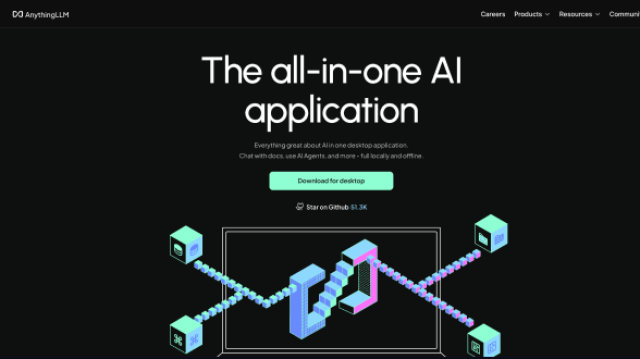
Anything-LLM
AnythingLLM是一个全栈应用程序,可以使用商用或开源的LLM/嵌入器/语义向量数据库模型,帮助用户在本地或云端搭建个性化的聊天机器人系统,且无需复杂设置
 2870
2870

 被折叠的 条评论
为什么被折叠?
被折叠的 条评论
为什么被折叠?


